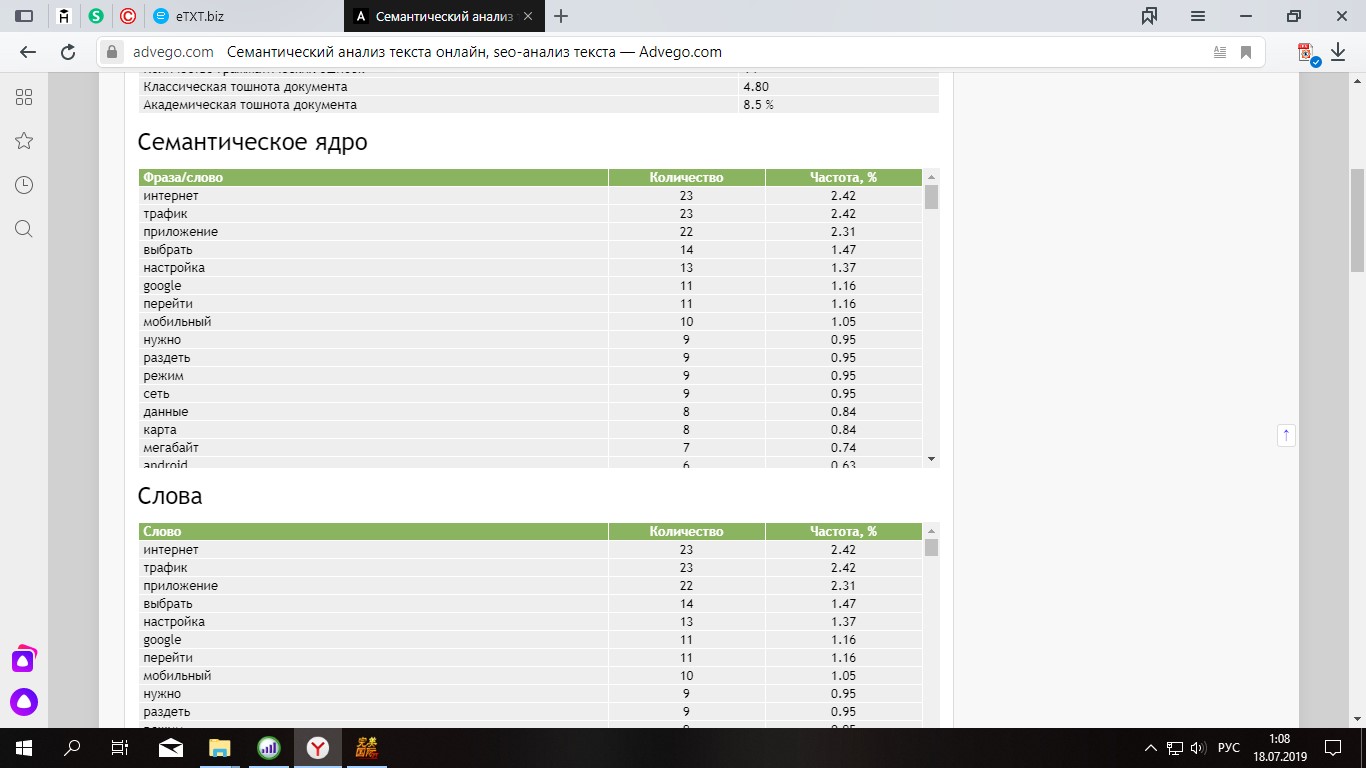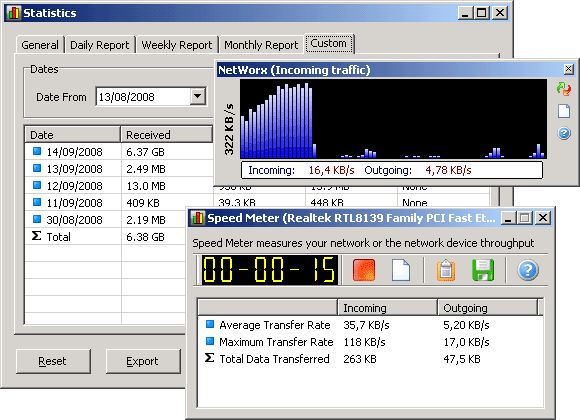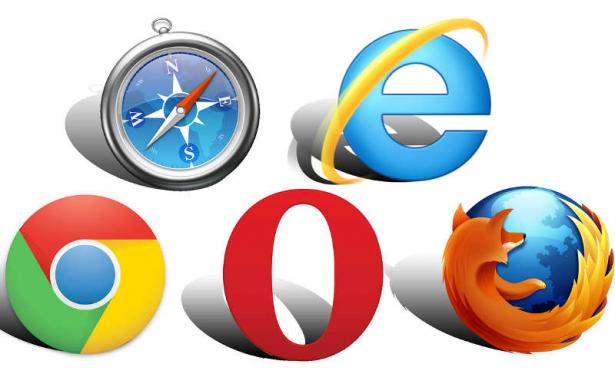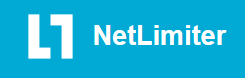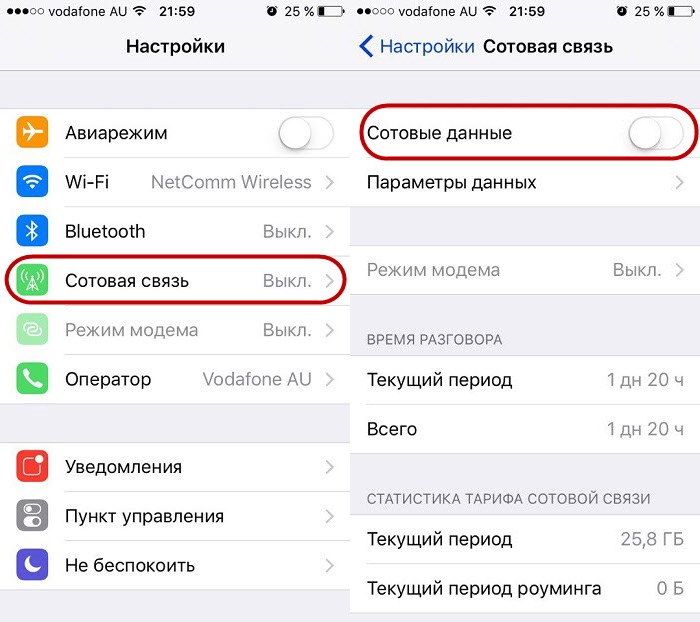Как узнать какая программа использует Интернет: сколько потребляет трафика
Все, у кого есть тариф с ограничениями на объем информации и скорость, когда-нибудь сталкивались с проблемой: скорость Интернета падает куда ниже той, что была заявлена. Возникает справедливый вопрос: как посмотреть, на что тратится интернет-трафик? Эта статья ответит на данный вопрос.
Самые крупные «поедатели» трафика
В норме на компьютерах почти нет никаких «поедателей» трафика, кроме браузеров. В них самое большое количество интернет-трафика потребляют медиафайлы. Это видео, аудиофайлы, а также фотографии. Однако могут быть и другие потребители Интернета. Часто ими оказываются вирусы. Вредоносное ПО проникает на устройство и следит через веб-камеру, сливает данные из компьютера. Это безобразие не проходит без использования Интернета, причем в огромных количествах.
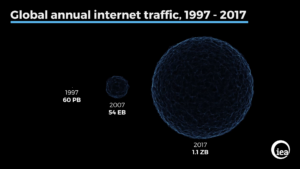
Важно! Если замечено подозрительно большое потребление трафика, лучше обратиться к антивирусу.
Трафик «съедает» еще и всплывающая реклама, особенно, если в нее включено видео. Стоит остерегаться еще и обновлений приложений. Они бывают довольно тяжелыми и часто загружаются не по воле пользователя.
Как проверить расход мегабайтов
Проверить расход мегабайтов за 30 дней можно, если зайти в «Пуск» — «Параметры» — «Сеть и интернет» — «Использование данных». Все данные будут расписаны по приложениям. Эту статистику можно разместить на рабочем столе.
Проверять расход можно точно так же, разместив на рабочем столе таблицу от NetWorx — приложения, о котором речь пойдет ниже. Так как проверить, куда уходит трафик на компьютере, можно гораздо проще без специальной программы, этот вариант подойдет, если приложение и дальше будет использоваться в решении проблемы.
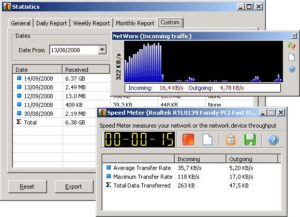
Как проверить, какие программы используют Интернет
Способов, как можно посмотреть, что жрет трафик Интернета, не так много, причем они различаются по версиям Windows.
Как проверить, какие программы пользуются Интернетом на Windows 10
Сделать это можно, открыв командную строку от имени администратора и введя в ней netstat. Командная строка открывается через «Пуск», поиск (написав в поисковой строке cmd), с помощью комбинации «Windows + Х». После этого на мониторе отобразится список соединений с базовой информацией.
Чтобы посмотреть, какой файл на компьютере связан с тем или иным соединением, в командную строку нужно ввести netstat -b. Узнать, какая программа потребляет больше всего Интернета, можно, введя netstat -a.
Обратите внимание! Чтобы увидеть полный список возможных команд, нужно ввести netstat -h.
Проверка другим, более простым способом — это зайти в «Параметры» — «Сеть и интернет» — «Использование данных». Если следом нажать «Сведения о пользовании», появится окно, в котором будет указано, сколько трафика израсходовала каждая программа за последние 30 дней.
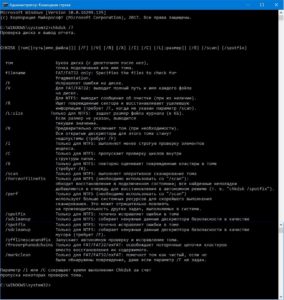
Как узнать, какая программа использует Интернет на Windows 7
Для начала нужно открыть диспетчер задач. Чтобы это сделать, можно либо нажать сочетание клавиш «Ctrl + Alt + Del», либо кликнуть правой клавишей мыши по панели задач (длинная полоса внизу экрана со всеми активными ярлыками) и выбрать «Запустить диспетчер задач».
После того как диспетчер задач открылся, нужно выбрать следующие разделы: «Быстродействие» — «Монитор ресурсов» — «Сеть». Дальше появится поле «Процессы с сетевой активностью». Вот там и нужно смотреть, какие программы используют Интернет.
Как узнать, что потребляет Интернет на компьютере с Windows 8
Только в «Виндовс» 8 достаточно всего лишь ткнуть на любую сеть правой кнопкой мыши в разделе «Сеть» и выбрать функцию «Отображать сведения о предполагаемом использовании данных».
Обратите внимание! Следом высветится информация о количестве потраченного трафика, но не будет расписано, сколько его было потрачено отдельными приложениями.
Как проверить, куда уходит интернет-трафик на компьютере
Не всегда перечисленные выше способы позволяют определить все то, что нужно. Для решения таких проблем были созданы следующие программы:
- TCPView;
- NetWorx;
- Comodo Free Firewall.
У каждой есть свои особенности, которых нет у конкурентов.
TCPView
TCPView — это бесплатная простая программа, у которой нет русскоязычного интерфейса. Ее даже не нужно устанавливать, достаточно распаковать архив и запустить. В самом приложении присутствует несколько столбцов:
- Process — имя процесса/программы;
- PID — идентификатор использующего трафик процесса;
- Protocol — протокол процесса;
- Local address — местоположение процесса/программы на самом ПК;
- Local port — номер локального порта;
- Remote address — адрес, куда подключен процесс/программа;
- State — статус соединения;
- Sent/Rcvd [received] packets — количество отправленных/полученных пакетов;
- Sent/Rcvd bytes — количество отправленных/полученных байтов.
Обратите внимание! С помощью клика правой кнопки мыши можно оборвать соединение (Close connection), завершить процесс (End process), зайти в настройки процесса. Так, если у процесса обрывается соединение, строка окрашивается в красный, если оно восстанавливается — в зеленый.
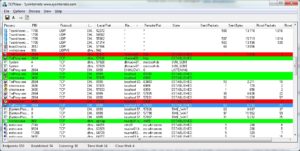
NetWorx
Эта программа не сможет определять отдельные программы, использующие трафик, однако она очень хороша для отчетности. Ее основной плюс — наличие русского языка в настройках. Пользоваться программой бесплатно можно в течение первых 30 дней, дальше за нее нужно платить 29,99 $/год.
В программе можно просмотреть, какое количество информации было получено и отправлено за каждый час, день, месяц, а также можно поставить свой собственный промежуток времени. Это приложение также умеет устанавливать квоту на использование трафика в день, т. е. напоминать пользователю, когда интернет-трафика использовано больше определенного процента от числа, которое можно потратить за день.
Пример: если в день установлено ограничение 500 Мбит, а процент, при котором система отправляет предупреждающее оповещение — 80 %, то, когда будет расходоваться 400 Мбит, NetWorx напомнит пользователю об этом.
Comodo Firewall
Прекрасная бесплатная программа с русскоязычным интерфейсом.
Важно! Есть еще расширенная версия Comodo Firewall, которая стоит 39,99 $/год.
После установки эта программа покажет, какое приложение потребляет больше всего трафика в процентном соотношении. Comodo также может блокировать использующий трафик нежелательный ресурс, требовать перезагрузки после изменений, позволяющих фаерволу работать.
Существует еще функция «Сканирование», способная выдать подробный отчет по файлам, находящимся в системе и можно ли им доверять. Нажав на один из них, появится отчет по отправленной и полученной информации подобно TCPView. А вот «Изолированная среда» позволит бывать в «опасных местах» без последствий для устройства, т. е. приложения не смогут потребить слишком много мегабайт.
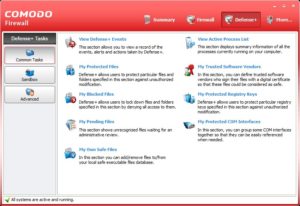
Как отключить программы, которые используют Интернет
С помощью вышеперечисленных приложений отключить программы — дело нескольких кликов (кроме NetWorx). Чуть посложнее обстоят дела в том случае, если Comodo Firewall и TCPView не установлены. Здесь вновь пути решения проблемы варьируются от установленной системы.
Windows 10
Первым делом нужно зайти в «Пуск» и найти там «Центр обновлений Windows». Нажав на этот раздел правой кнопкой мыши, нужно открыть свойства, где этот центр выключается. Так отменяются обновления, забирающие огромное количество трафика.
Далее следует зайти в «Параметры» — «Сеть и интернет» и выбрать свою сеть, нажав на «Сведения об использовании». Появится список приложений, расходующих трафик, нажимая на который, можно их остановить.
Обратите внимание! В параметрах также нужно обязательно отключить работу всех приложений в фоновом режиме. Если соблюсти все эти три совета, трафик будет тратиться куда меньше.
Windows 7 и 8
Процедура отключения схожа с 10-й версией «Виндовс», первый шаг одинаков. Второй шаг — нужно отключить фоновую интеллектуальную службу передачи.
Проблема с трафиком — очень серьезная, она может ударить рублем, если не устранить ее вовремя. Благо, при правильном подходе без затруднений исправить ситуацию может кто угодно. Главное — расходовать Интернет с умом, полагаясь лишь на себя.
 Подгорнов Илья ВладимировичВсё статьи нашего сайта проходят аудит технического консультанта. Если у Вас остались вопросы, Вы всегда их можете задать на его странице.
Подгорнов Илья ВладимировичВсё статьи нашего сайта проходят аудит технического консультанта. Если у Вас остались вопросы, Вы всегда их можете задать на его странице.
Похожие статьи
-

Как узнать, какие программы выходят в Интернет на…
Как запретить программе доступ в Интернет Windows 10, где можно посмотреть, какие приложения выходят в Сеть. … При запуске открывается окно, где отображаются исчерпывающие данные об использующих интернет программах (а также через какой порт они подключаются, к какому IP-адресу…
-

Как узнать IP-адрес компьютера в локальной сети через…
Программы для отображения внутренних IP-адресов компьютеров и других устройств в … Для него вопрос, как узнать IP-адрес компьютера в локальной сети … Возможность определения адреса в Интернете предлагают многие веб-ресурсы. Но для определения «серого» IP они не помогут, ведь «локалка» бывает…
-

Как узнать пароль от Интернета на компьютере: где…
Специальные программы. Для начала следует определить тип используемого подключения. … Звонок в онлайн-поддержку провайдера. Узнать забытый код от доступа в домашний Интернет можно и у оператора техподдержки.
Как узнать куда уходит трафик интернета: на компьютере или телефоне
Многие, находясь в интернете, обнаруживали, что по неизвестной причине скорость соединения резко падает. В таком случае необходимо узнать о том, как узнать куда уходит трафик интернета. Как это правильно сделать будет рассказано в этой статье.
На компьютере
Обычно на домашнем компьютере или на смартфоне наибольшими потребителями трафика являются браузеры. В них может быть открыто большое число страниц. Если в это время запущен просмотр медиафайлов, то причина активного потребления трафика состоит именно в этом.
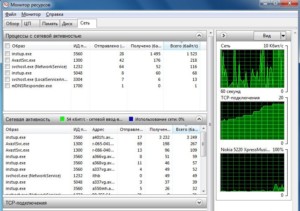
Аналогичная ситуация возникает в тех случаях, когда для фирмы предоставлено общее подключение к всемирной сети. Обычно скорость замедляется в тех случаях, если один из компьютеров потребляет особенно много трафика. Один из способов того, как проверить куда уходит скорость интернета в таких случаях — проверить каждый компьютер в сети.
Важно! Одной из наиболее опасных причин является заражение компьютерными вирусами. Конкретные особенности ситуации зависят от его разновидности. Некоторые из них могут сливать данные в сеть. Другие выполняют вредоносную деятельность в интернете с зараженного компьютера. Одним из примеров в этом случае может быть рассылка спама.
Еще одним способом могут быть рекламные видеоролики. Несмотря на то, что обычно у них небольшая длина, тем не менее они часто встречаются на страницах сайтов и все вместе используют значительную часть трафика.
Проверка средствами операционной системы
Чтобы разобраться в том, какие предложения потребляют максимальное количество трафика, можно воспользоваться стандартными средствами операционной системы. Для этого в Windows 10 необходимо выполнить следующие действия:
- Нажать на кнопку «Пуск», находящуюся в левом нижнем углу экрана.
- В появившемся меню следует выбрать «Параметры».
- В разделе «Сеть и интернет» нужно обратить внимание на «Использование данных».
Здесь можно узнать о том, сколько трафика за последние 30 суток использовали те или иные приложения.
Использование консольных команд
Для получения нужной информации можно вызвать системную консоль. Это необходимо сделать от имени администратора.
Еще один способ того, как посмотреть куда уходит интернет, предполагает выполнение таких действий:
- Нажать на кнопку «Пуск».
- После этого откроется поле для ввода команды. В него надо ввести «cmd» без кавычек и нажать Enter.
- Теперь нужно ввести команду «netstat -b» и подтвердить ее. В этом случае появятся данные о том, какая программа подключена к установленным на компьютере соединениям.
- Если использовать команду «netstat-a», можно получить подробную информацию о том, какое приложение сколько трафика использует.
На основе полученной информации можно точно узнать куда уходит трафик интернета и какая программа активно потребляет интернет в определенный момент.
Как узнать данные о потребляемом трафике в Windows 7
В этой операционной системе можно с помощью комбинации клавиш Control+Alt+Del вызвать окно диспетчера задач.
Затем выполняют такие действия:
- Переходят на вкладку «Быстродействие».
- Надо найти «Монитор ресурсов».
- Далее выбирают «Сеть».
На открывшемся экране будут показаны активные процессы Виндовс, которые подсоединены к всемирной сети. Ознакомившись с представленными данными, можно изучить, сколько трафика потребляет каждый активный процесс.
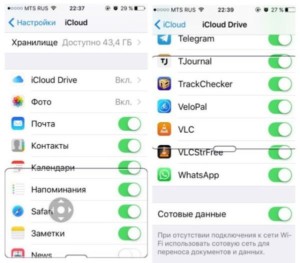
На айфоне или андроиде
Вопрос о том, на что расходуется интернет в МТС или у других операторов, особенно важен для смартфонов, у которых оплата интернета построена на учете трафика. В этом случае важно использовать этот ресурс рационально.
Чтобы определить, сколько оплаченного трафика осталось, владелец смартфона должен выполнить следующие действия:
- Зайти в «Настройки».
- Перейти в раздел, посвященный работе с сотовым оператором.
- Посмотреть статистику использования тарифа.
На экране айфона будут показаны данные о расходовании трафика на смартфоне и о том, сколько его осталось для использования.
Как определить оставшийся интернет через операторов мобильной связи
Каждый оператор мобильной связи при работе с клиентами предусматривает наличие Личного кабинета, где можно получить всю нужную информацию о расходовании интернета. Однако на этом прогресс в этой сфере не ограничился. Теперь операторы предлагают для смартфонов специальные приложения, которые необходимо установить на телефон.
После их запуска пользователь может увидеть подробную статистику того, сколько трафика использовало каждое имеющееся у него в телефоне приложение.
Однако нужно заметить, что качество предложенного интерфейса не всегда качественно проработано и найти нужные данные иногда бывает трудно.
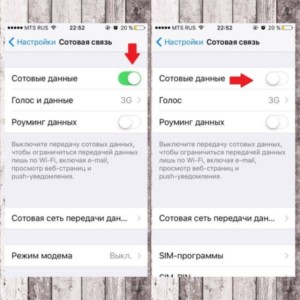
Какие программы больше всего потребляют трафик
Связь через интернет важна не только для пользователя, но и для некоторых программ. работающих на компьютере. Одни из них вообще не присутствуют в интернете, другие же могут забирать существенную часть интернет-трафика. Один из способов того, как узнать куда уходит интернет, — посмотреть, активны ли соответствующие приложения.
На компьютере
Один из потребителей трафика — это приложения во время обновлений. Некоторые из них деликатно напоминают о себе и просят согласиться на обновление. Другие сами делают проверку их наличия и производят закачку необходимого кода.
Эта проблема возникает, например, при работе антивирусных программ. Для качественной работы они должны получать последнюю информацию о существующих вирусных угрозах онлайн и использовать новые данные для обнаружения вредоносных программ и борьбой с ними.
При работе на компьютере пользователь пользуется определенной операционной системой. Независимо от того. Какая она, ее постоянно развивают и через всемирную сеть регулярно передают обновления. Иногда их получение на десятки минут загружает модем.
Важно! Пользователь имеет возможность отказаться от обновлений, но делать это не рекомендуется так как из-за этого может снизиться качество и безопасность работы операционной системы.
Если запущен браузер, то при открытии большого числа страница потребление интернета резко возрастает. Если загрузка стала медленнее, рекомендуется закрыть несколько страниц. Возможно, это снизит нагрузку на интернет. Некоторые браузеры не экономно расходуют трафик, а другие относятся к нему очень бережно. Поэтому при выборе используемого для этой цели следует определять наличие такой особенности.
При наличии явных признаков повышенного потребления трафика необходимо проверить наличие упомянутых здесь причин.
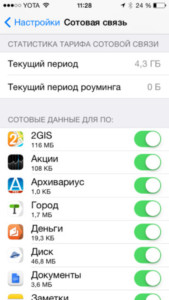
На телефоне
На смартфоне часть трафика забирает передача сотовых данных. Это можно отключить с помощью соответствующего переключателя в настройках.
Как это сделать для iPhone:
- Нужно зайти в «Настройки».
- Отключить тумблер в строке «Сотовая связь».
После этого трафик не будет тратиться на передачу этих данных на телефоне. Когда в дальнейшем вновь потребуется подсоединиться к интернету, тумблер можно будет вновь включить.
Другие распространенные потребители трафика — это социальные сети. Пользователи проводят в них значительное время и тратят на них свои ресурсы.
При использовании сервисов хранения информации постоянное проведение синхронизации забирает часть имеющихся ресурсов. С целью экономии интернета можно ограничить их использование, ограничив проведение синхронизации.
Нужно определить, какие приложения выполняют автоматическую загрузку обновлений и других данных и отключить ее. При необходимости можно отвести время для их обновления отдельно.
Автоматическое обновление данных из почтового ящика также способно отнимать большой объем трафика. Рекомендуется для экономии его отключить, а использовать только по мере необходимости. В результате расходоваться трафика на работу постовых программ будет меньше.
Программы для учета трафика
Для того, чтобы получать информацию о приложениях, которые используют связь со всемирной сетью, можно использовать программы сторонних производителей. Далее будет рассказано о том, как посмотреть куда уходит скорость интернета, с помощью таких приложений.
TCPView
Эта программа бесплатна и в установке не нуждается. Ее нужно скачать из интернета и запустить. После этого откроется окно, где будут перечислены приложения, связанные с интернетом.
Данные представлены в виде таблицы с большим количеством колонок. В них содержится подробная информация о каждой из рассматриваемых программ. В одной из колонок указаны данные о том. Сколько байтов было передано или получено за рассматриваемый промежуток времени.
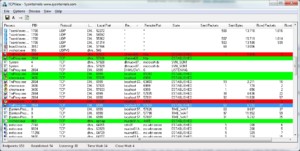
Внимательно изучив соответствующие цифры, можно отследить, какое приложение является наибольшим потребителем трафика.
NetWorx
Эта программа предусматривает тридцатидневный бесплатный период использования. Это приложение может проверять общее использование трафика всеми программами, работающими на компьютере. Оно может предоставить соответствующие данные за любой указанный период.
Интернет-трафик — это важный ресурс пользователя, который необходимо контролировать. Для этого можно использовать не только штатные средства операционной системы, но и сторонние программы.
 Подгорнов Илья ВладимировичВсё статьи нашего сайта проходят аудит технического консультанта. Если у Вас остались вопросы, Вы всегда их можете задать на его странице.
Подгорнов Илья ВладимировичВсё статьи нашего сайта проходят аудит технического консультанта. Если у Вас остались вопросы, Вы всегда их можете задать на его странице.
Похожие статьи
-

Как экономить интернет трафик на телефоне: Андроид…
Как сэкономить мобильный интернет трафик на смартфоне. Не все могут позволить себе безлимитный интернет на телефоне. … Возможно, найдётся выгодный ТП, где даётся больше объёма интернета, и при этом придётся потратить меньшую сумму. Экономить трафик можно разными способами. Лучше всего не…
-

Как проверить, куда уходит интернет-трафик на…
Так как проверить, куда уходит трафик на компьютере, можно гораздо проще без специальной программы, этот вариант подойдет … Как узнать, какая программа использует Интернет на Windows 7. Для начала нужно открыть диспетчер задач. Чтобы это сделать, можно либо нажать сочетание клавиш «Ctrl + Alt…
-

Экономия трафика интернета: в браузерах Chrome…
Как экономить трафик интернета на компьютере — расширения и программы. Экономия трафика — один из принципов для любого пользователя интернета. Особенно тщательно за расходованием трафика приходится следить абонентам мобильных операторов, которые осуществляют просмотр…
Чем и какими программами нагружена моя сеть интернет, куда пропадает трафик? Ограничение скорости загрузки и отдачи для любой из программ

Вопрос от пользователя
Здравствуйте.
Подскажите, как узнать какие программы нагружают мой интернет-канал? Дело в том, что у меня хоть и безлимитный трафик, но очень медленный скоростной тариф (всего 500 КБ/c, т.е. каждый килобайт на счету ☝).
Раньше у меня торрент всегда качал со скоростью примерно в 500 КБ/c, а сейчас что-то случилось, как будто кто-то съедает мой трафик. Что можно сделать?
Доброго времени суток.
Будем надеяться, что Илон Маск поскорее запустит свой бесплатный высокоскоростной спутниковый интернет и покроет им всю Землю…
Вообще, у вашего вопроса есть некоторая подоплека: дело в том, что снижение скорости могло произойти и не из-за того, что какая-то программа начала скрытно использовать вашу сеть (хотя возможно и это).
Поэтому, в этой статье я покажу не только, как можно найти программу «ворующую» незаметно трафик, и как ограничить ее «аппетиты», но и также укажу на те моменты, которые могут быть тоже причиной нагрузки на сеть.
И так…
*
Содержание статьи
Узнаем, какими программами и службами нагружена сеть
Способ №1: через диспетчер задач
Если у вас Windows 10 — то в диспетчере задач можно в одном и том же окне узнать сразу и загрузку ЦП, и памяти, и диска, и сети (что очень удобно!). Например, на скрине ниже отсортированы приложения в зависимости от нагрузки на сеть: как видно, основным источником является Utorrent…
Примечание: для вызова диспетчера задач используйте сочетание кнопок Ctrl+Alt+Del или Ctrl+Shift+Esc.
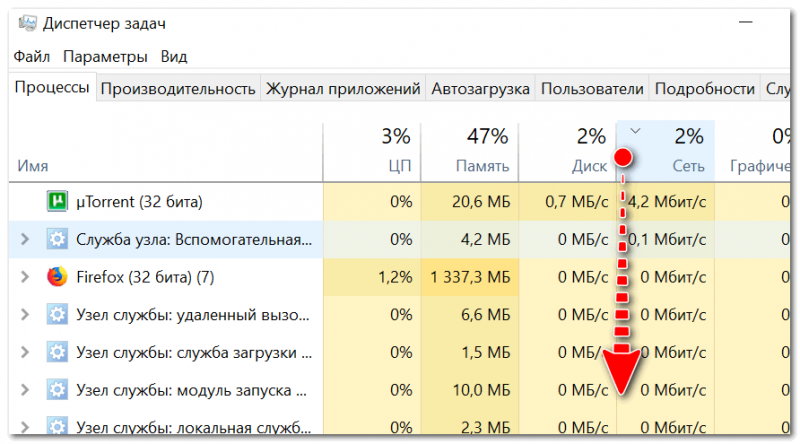
Приложения отсортированы по графе сеть
Но вообще, конечно, согласен со многими, что диспетчер задач не информативен, часто не показывает всей картины. К тому же в нем нет никаких возможностей для ограничения и «тонкой» настройки использования сети.
Поэтому, я всем порекомендовал бы в дополнении к диспетчеру воспользоваться вторым способом (а именно с помощью спец. утилиты NetLimiter).
*
Способ №2: спец. утилиты
Вообще, подобных утилит достаточно много. Каждый второй брандмауэр также сможет вам показать какие приложения выходят в сеть. Однако, в этой статье хочу остановиться на одной очень умелой утилите — NetLimiter!
NetLimiter
Сайт: https://www.netlimiter.com/
Одна из самых лучших программ для контроля за сетевым трафиком. После установки программы, она следит абсолютно за всеми приложениями, обращающимися за доступом к Интернету.
С ее помощью можно управлять трафиком (ограничивать его, блокировать) для каждого приложения в отдельности.
Кроме этого, NetLimiter ведет статистику по всем соединениям, и вы всегда можете обратиться к утилите за просмотром графиков и таблиц.
После установки и запуска NetLimiter, нажмите по колонке «DL Rate», и вы увидите все наиболее «прожорливые» программы (в плане трафика) в данный момент. Пример представлен на скриншоте ниже: как видно, львиную долю трафика использует uTorrent.
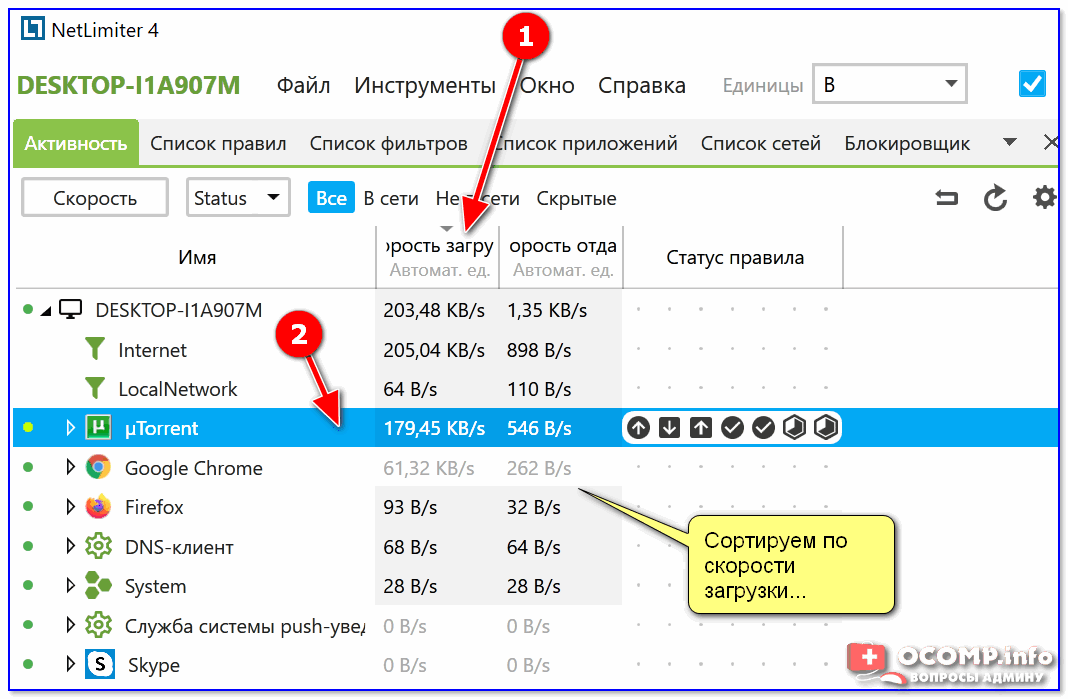
Сортируем по скорости загрузки — NetLimiter
В общем-то, внимательно ознакомившись со списком программ, представленных в NetLimiter, вы узнаете какие приложения нагружают вашу сеть и «обнуляют» трафик. Ниже рассмотрим, как можно ограничить аппетиты какой-нибудь программы.
*
Как ограничить скорость загрузки/отдачи в интернет любой программы
Допустим, в списке в NetLimiter вы нашли ту «зловещую» программу, которая съедает весь ваш трафик. Для своего примера я возьму uTorrent и ограничу его скорость загрузки.
Обратите внимание, что в NetLimiter есть спец. колонка «Статус правила» — в ней можно задать лимиты на скорость загрузки и отдачи, или вовсе заблокировать весь входящий и выходящий трафик.
Напротив каждого приложения — горят свои галочки, и можно в один клик мышкой поставить ограничение для любой из программ списка!

Ограничение отдачи
Допустим, я хочу ограничить скорость загрузки uTorrent до 100 КБ/c (все-таки скорость по умолчанию подойдет далеко не всегда).
Для начала нужно кликнуть левой кнопкой мышки по входящему трафику, и в всплывшем окне установить конкретное ограничение — 100 КБ/с (см. пример ниже 👇).
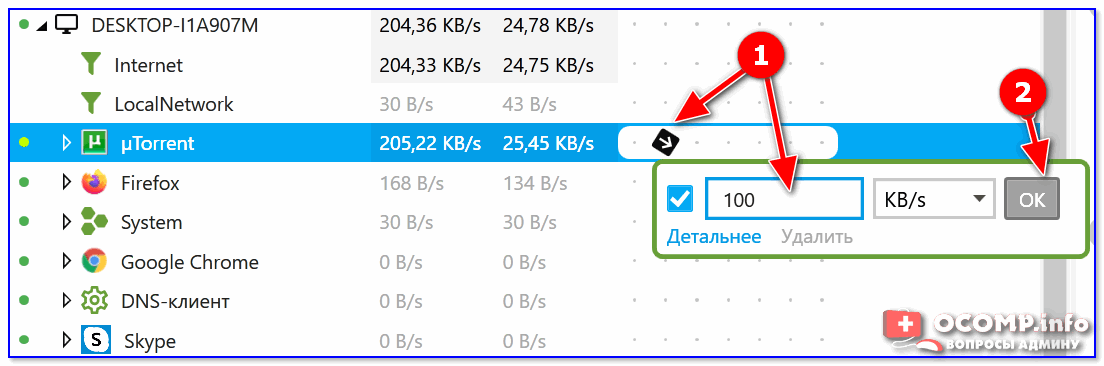
Ограничение на доступ в интернет
Далее вы заметите, как программа начала ограничивать скорость загрузки в uTorrent (она будет меньше указанного вами предела).
Примечание: обратите внимание, что есть также возможность ограничить и скорость отдачи (чтобы никто не мог «забить» ваш канал сверх лимита…).
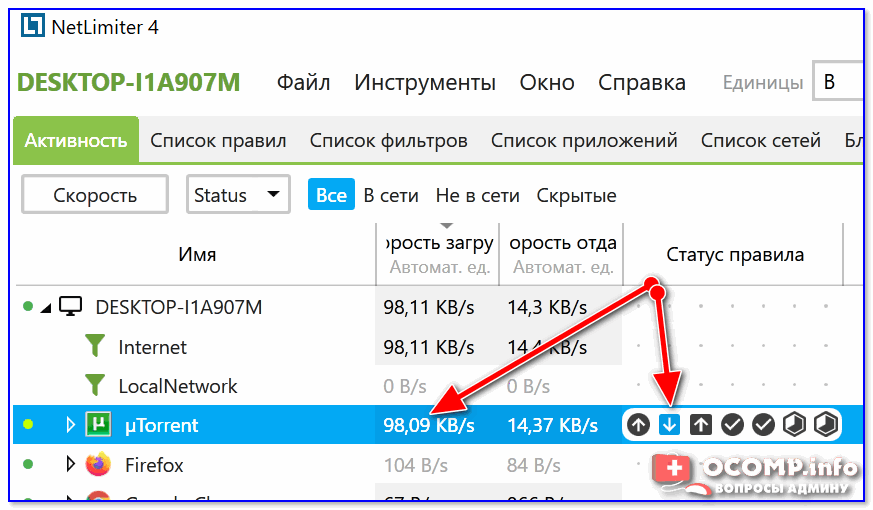
Правило работает
Кстати, чтобы удалить ограничение — достаточно снова кликнуть по «яркому цветному» значку со стрелкой и выбрать пункт «Удалить». Пример ниже.
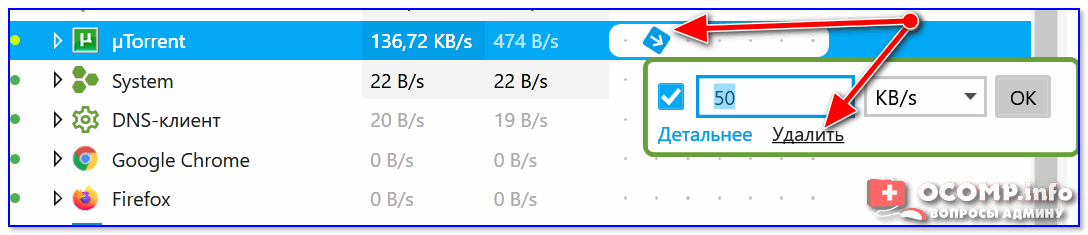
Удаление ограничения
Покажу на всякий случай скриншот (см. ниже) для наглядного представления из самого uTorrent — общая скорость загрузки всех добавленных торрентов не превышает 100 КБ/с (несмотря на наличие большого числа сидов и высокоскоростного доступа в интернет).
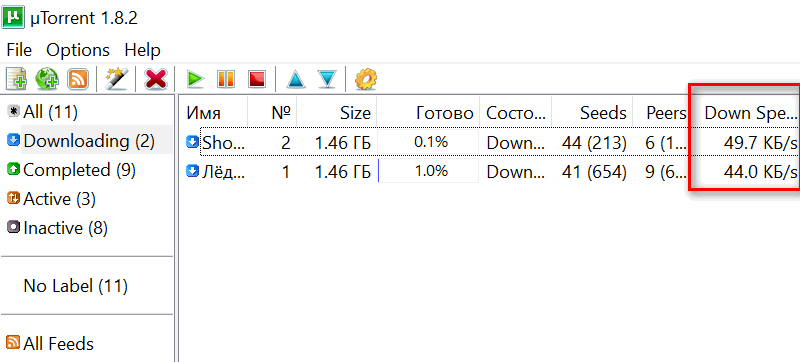
Скорость не превышает 100 Кб в сек.
После того, как в NetLimiter ограничение было снято, скорость загрузки тут же начала возрастать (см. скрин ниже 👇). Т.е. программа очень эффективно позволяет ограничивать и «регулировать» скорость доступа приложений к сети.
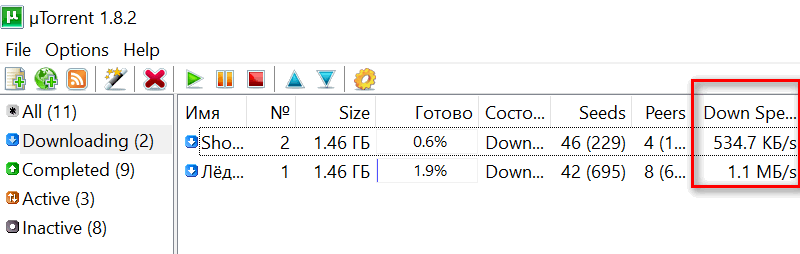
Ограничение было снято
*
Пару слов о роутере, провайдере, и самой программе uTorrent
Хочу обратить ваше внимание на то, что все вышеперечисленные настройки могут не дать практического результата, и ваша скорость сети Интернет будет оставлять желать лучшего. Почему?
1) Возможно есть сбои у провайдера
Нередко, когда скорость загрузки в том же uTorrent падает из-за сбоя у провайдера (например, вас могут переключить на аварийную ветку, пока основная находится в ремонте).
Кроме этого, если у вашего провайдера достаточно много клиентов в вашем доме/районе — не исключено, что например, в вечерние часы вы будете видеть «просадки» по скорости загрузки (дело в том, что вечером и по выходным основная масса народа выходит в сеть, и не всегда пропускной способности хватает на всех…).
👉 В помощь!
Как узнать скорость интернета на компьютере — см. заметку —>
2) Обратите внимание на роутер (и на другие устройства, которые у вас подключены к сети)
Если у вас подключено несколько устройств к интернету (например, кроме ПК может быть еще ноутбук, телефон, планшет и пр.) — обратите внимание и на них тоже.
Обратите внимание на роутер (если вы используете его): как правило, в его настройках можно узнать какие устройства подключены к нему, как они используют сеть и т.д. Там же часто можно ограничить аппетиты любого из устройств, подключенных к нему.
👉 Для справки!
Подробная установка и настройка роутера — см. инструкцию
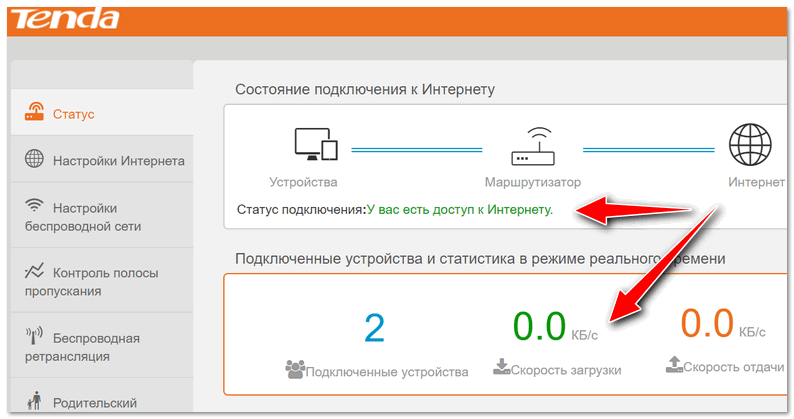
Статус работы роутера: сколько подключено устройств, какая скорость загрузки и отдачи / TENDA
3) Обратите внимание на саму программу uTorrent
Стоит признать, что порой uTorrent очень капризная программа, которая может просто «отказываться» загружать файл с нормальной скоростью… Причин этому может быть много: как выбранная не та версия программы, так и не заданные оптимальные настройки.
У меня есть несколько статей на блоге, посвященных этой тематике. Поэтому, если вы проверили и настроили все вышеперечисленное — а результата нет, рекомендую ознакомиться с парочкой материалов, ссылки на которые указал чуть ниже.
👉 В помощь!
1) Почему uTorrent качает с маленькой скоростью: торренты очень долго загружаются
2) Аналоги uTorrent: выбираем программу чтобы скачивать торренты
*
Дополнения приветствуются.
Удачи!
👋
Первая публикация: 17.04.2018
Корректировка: 5.01.2020
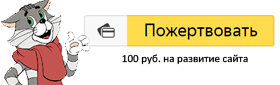

Полезный софт:
-

- ВидеоМОНТАЖ
Отличное ПО для начала создания своих собственных видеороликов (все действия идут по шагам!).
Видео сделает даже новичок!
-

- Ускоритель компьютера
Программа для очистки Windows от мусора (ускоряет систему, удаляет мусор, оптимизирует реестр).
Другие записи:
Что делать, если Windows расходует трафик
Современные пользователи компьютерной техники не ограничивают себя возможностями использования только технического ресурса самого устройства. Применяя компьютерную технику, удаётся посещать различные сайты в интернете, черпая из них полезную информацию. Хорошо, если пакет предоставления провайдером услуг не сопровождается никакими ограничениями трафика. В этом случае можно даже не задумываться о том, сколько вы просидели в интернете, какое количество контента вы пожелали скачать. Если же вы используете пакет, сопровождающийся определённым лимитом трафика, тогда приходится вести соответствующий контроль, чтобы не превысить установленный лимит.


Даже в фоновом режиме ОС может потреблять трафик. Как ограничить ее аппетиты – в нашей новой статье
К сожалению, иногда приходится сталкиваться с неприятным «сюрпризом», виновником которого выступает ваша операционная система Windows 10. Без вашего желания она усиленно ест ваш трафик. Конечно, вряд ли вы обрадуетесь, узнав о таких «чудачествах» Windows 10, вряд ли предпочтёте бездействовать. И это правильно, бездействие приведёт к тому, что ваш Windows 10 съест весь трафик, в результате этого вы просто не сможете входить в интернет, в крайнем случае придётся нести дополнительные расходы. Мы готовы вам раскрыть секреты, как успешно установить контроль трафика, какие действия предпринять, чтобы исключить его лишний расход.
Способы снижения потребления трафика
Не спешите прощаться с Windows 10 только лишь по той причине, что он так безжалостно жрёт ваш трафик. В принципе операционную систему можно «приручить», установив за ней контроль, позволяя ей совершать только те действия, которые именно вы одобряете. Сделать это не так и сложно, но важно настроить себя на то, что придётся выполнить всё-таки несколько манипуляций.
Мониторинг утилит
Рекомендуем вам сначала посмотреть, как расходуется ваш трафик. Особенно это важно сделать, когда у вас возникла такая проблема после установки Windows 10. Для этого войдите сначала в «Параметры», далее проследуйте по строке «Сеть и интернет», а затем с левой стороны окна выберите вторую строку «Использование данных», кликните по ней. Сразу же вы попадёте на страницу, на которой будет отображена информация, как расходовался ваш трафик за последний месяц.
Если же у вас возникает интерес, какая конкретно программа так безжалостно ест трафик, тогда рекомендуем вам кликнуть по строке «Сведения об использовании». Сразу же после этого возникает на экране список, в котором будут перечислены все программы и приложения, установленные на Windows 10, что без вашего ведома расходуют выделенный провайдером интернет-объём, превышая его лимит.
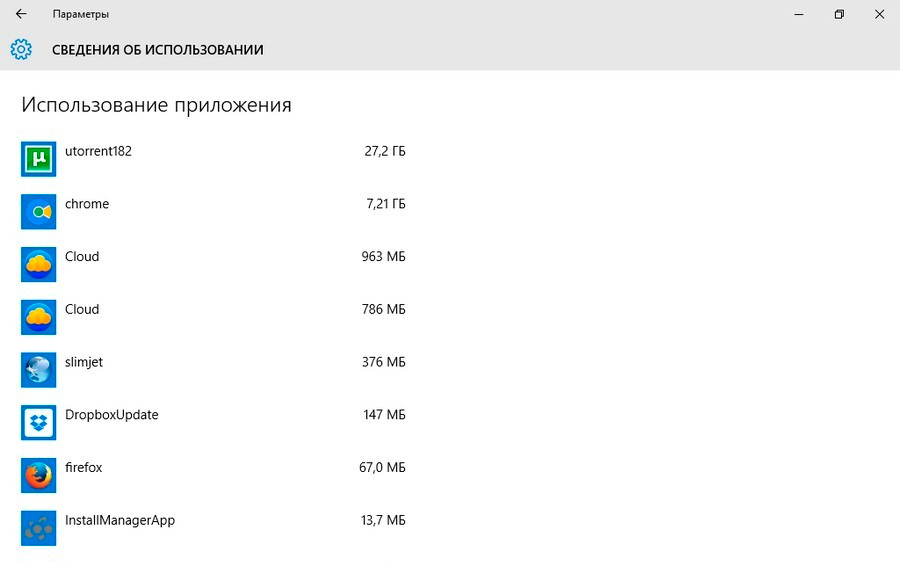
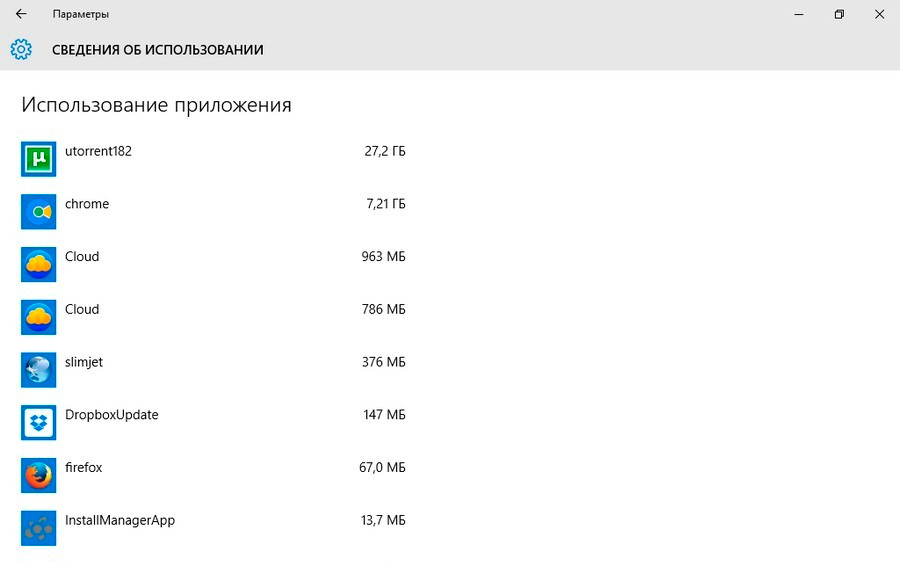
Здесь показана статистика использования трафика приложениями
Безусловно, рекомендуем вам ознакомиться с этим списком, сразу же удаляя из него те приложения, которые не представляют для вас никакого интереса, вы ими никогда не пользуетесь. Если же программа для вас представляет интерес, но вы заметили, что она также активно ест ваш интернет-лимит, тогда рекомендуем укротить её «прожорливость». Дело в том, что большинство приложений ориентировано на автоматическую загрузку обновлений. Конечно, такие действия провоцируют потребление большего количества интернет-ресурсов. Чтобы так бездумно не расходовать выделенный на месяц лимит, вы должны установить контроль над автоматическим обновлением ПО. Если нет острой необходимости в таком обновлении, предлагаем вам просто выключить его. Даже если впоследствии возникнет такая необходимость, вы всегда сможете в ручном режиме запустить процесс обновления.
Отключение обновлений ОС
Разработчики программных приложений всегда внедряют функцию автоматического обновления для многих программ, а также для операционных систем. Это хорошее предложение от разработчиков, поскольку в файлы обновления вкладываются коды, их действие направлено на исправление недостатков, выявленных в процессе непосредственного использования программного обеспечения.
Операционная система также сориентирована разработчиками на систематическое получение файлов обновлений, поэтому при небольших показателях трафика, выделенных провайдером, полезно «проинструктировать» об этом и саму Windows 10 о таких существующих ограничениях. Проделать это несложно, если вы выполните последовательно несколько шагов. В нижнем углу слева находится значок сетевого подключения, кликните по нему правой клавишей мышки. В появившемся списке найдите строку «Сеть», кликните по этому пункту. В открывшемся окне выберите параметр Wi-Fi, перейдите по нему. Найдите именно свою беспроводную сеть, зайдите в неё, а затем перейдите по строке «Дополнительные параметры». На новой открывшейся странице вам будет предложено улучшить контроль, установить лимитное подключение.
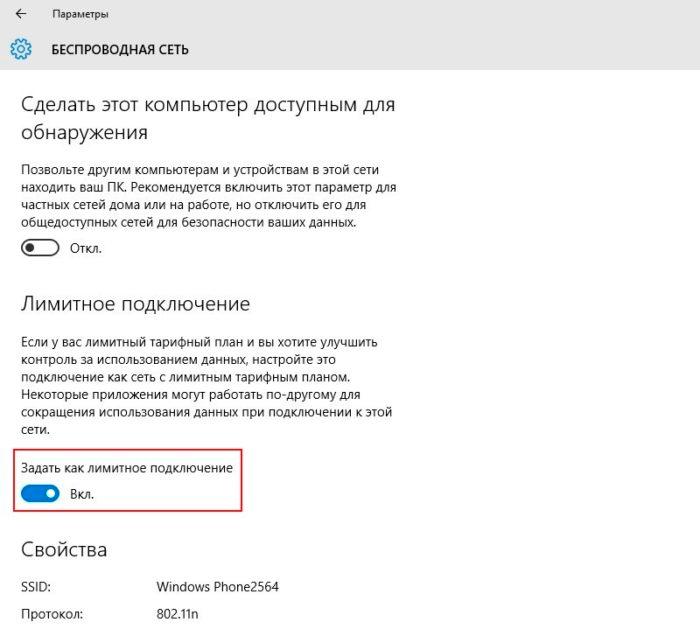
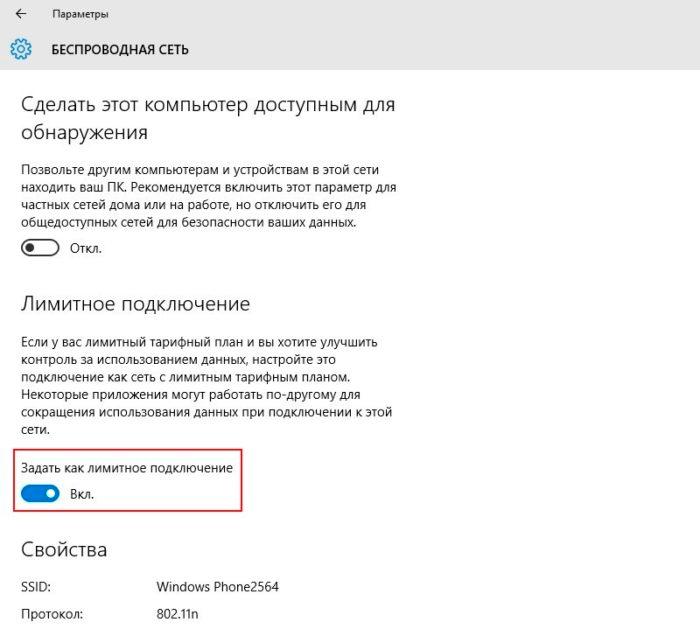
В этом случае приложения будут ограничены в подключениях к ресурсам обновлений
И также важно учитывать, что Windows 10 готов обновляться не только с официального сайта Microsoft, но и со сторонних ресурсов тоже. Это позволяет при хорошем раскладе быстро обновлять операционную систему. Однако вместе с этим ОС тратит больше трафика, поскольку не только обновляется с разных источников, но и сама раздаёт ресурс, увеличивая расход трафика. Принцип такого обновления идентичен торрент-раздачам.
Чтобы устранить такие нежелательные для вас последствия, когда кто-то просто так «ест» выделенный вам трафик, войдите в «Параметры», после этого найдите опцию, отвечающую за обновление и безопасность, а затем сразу же перейдите в раздел, в котором выставляются параметры обновления Windows. Далее, вам вновь потребуется совершить переход, зайдя первоначально в «Дополнительные параметры», а затем переместиться по строке, предлагающей выбрать, как и когда получать файлы обновления. Вот теперь вы точно обнаружите опцию, предлагающую совершать обновления из разных источников, её вам нужно отключить.
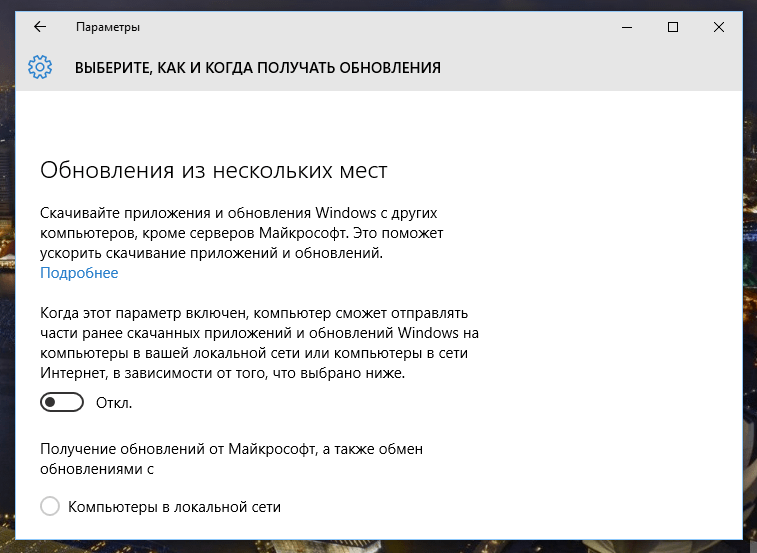
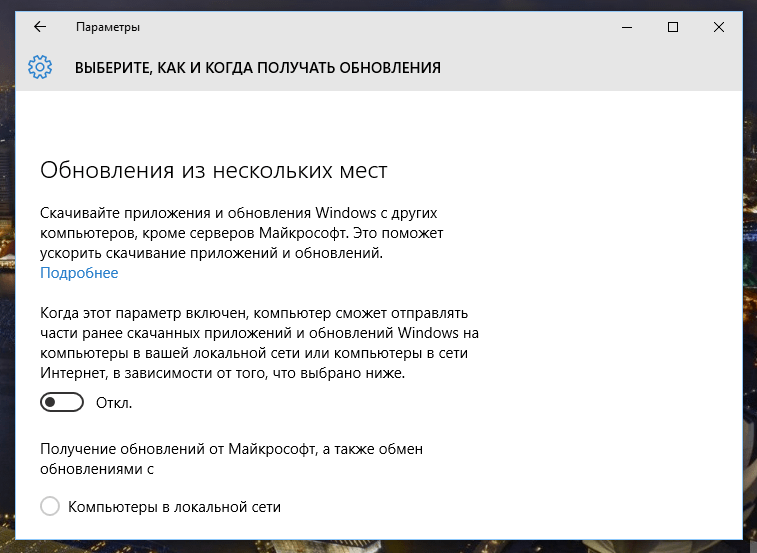
Отключаем обновление из нескольких мест в Windows 10
Отключение обновлений приложений ОС
Обновляться «любит» не только Windows 10, но и те приложения, которые были инсталлированы изначально вместе с операционной системой. Отключить их автоматическое обновление тоже можно, но только через параметры самого магазина Windows.
Первоначально запустите магазин приложений Windows, затем наведите курсор мышки на значок вашего профиля и кликните в открывшемся списке «Параметры». Теперь вы обнаружите пункт «Обновлять приложения автоматически», кликните по нему. В новом окне появится список приложений, возле которых будет установлен переключатель, переведите ползунок в положение «Отключено». После этого даже то приложение, которое с удовольствием «ест» ваш трафик, больше делать это не сможет, соответственно, вы избавитесь от столь серьёзной проблемы.
Не забудьте также посмотреть, что стоит у вас в автозагрузке. Иногда сам пользователь не подозревает, что у него всегда в активном режиме находится торрент, участвующий в сверхнеэкономном расходовании трафика. Удалите его и подобные приложения с автозагрузки обязательно. Важно учитывать, что очень «большими порциями» ест трафик даже такое приложение, как Скайп, особенно в момент осуществления видеосвязи.
Достаточно активно тянут трафик браузеры, без которых вам никак не обойтись, но разработчики побеспокоились о том, чтобы вы могли хитрить и экономить, уменьшая расход интернет-ресурсов. Для этого можно воспользоваться, в частности, приложением для Google Chrome, которое так и именуется «Экономия трафика».
Полезно отключить и синхронизацию параметров операционной системы. Это можно сделать просто, если зайти в «Параметры», а затем перейти в «Учётные записи». Там вы сможете обнаружить опцию, отвечающую за синхронизацию, соответственно, её отключить.
Итак, если вы не будете бездействовать, а предпримите попытки улучшить работу системы, уменьшить расход трафика, воспользовавшись нашими рекомендациями, то практически сразу вы сможете ощутить позитивные изменения. Не бойтесь трудностей, они не так страшны, как кажутся изначально, преодолевайте проблемы, вооружившись полезными знаниями.
Андроид, проверка куда уходит трафик
Не все могут позволить себе безлимитный интернет на телефоне. Поэтому в ход идут пакеты с ограниченным трафиком. Зная, как экономить интернет трафик на телефоне, пользователь сможет дольше сидеть в интернете и не переплачивать.
Удаление приложений-вредителей
Иногда большое потребление скачиваемой информации не связано с активностью пользователя. Отдельные приложения, постоянно передающие данные, тратят немало мегабайтов. Воспользовавшись стандартным инструментом, встроенным в любой смартфон с ОС Android, пользователь может вычислить, на что тратится трафик мобильного интернета.

Пошаговая инструкция:
- Посетить настройки Android.
- Выбрать «Передача данных».
- Перейти в «Передача мобильных данных».
После перехода появится общий график потребления интернета. Внизу будет видно, на что расходуется трафик мобильного интернета. Снизить потребление можно, щёлкнув по каждой программе и отключив фоновый режим.
Обратите внимание! Перед выявлением затратных программ нужно понимать, какой расход интернета для приложения является нормальным. Работающие с малым количеством данных должны оставаться нетронутыми.
Настройте предупреждение и лимит трафика
Чтобы установить ограничение на интернет, нужно выполнить следующие действия:
- Зайти в системные настройки и перейти в раздел «Передача данных».
- В появившемся меню выбрать нужную сеть. Если вставлены 2 симки, на выбор будут даны 2 сети.
- Поставить галку напротив строки «Установить лимит» и подтвердить процедуру.
- Остаётся на графике настроить необходимый лимит интернета. Полоска оранжевого цвета – это предупреждение об приближающемся отключении интернета. Красная полоска обозначает отключение интернета при достижении установленного ограничения.
Важно! Этот метод даёт возможность настроить лимит трафика на весь месяц. Для установки ежедневного лимита необходимо каждые сутки менять дату ведения статистики. При этом можно устанавливать разные значения лимита каждый раз.
Отключите обновление приложений через мобильную сеть
Автоматическое обновление приложений можно отключить в Play Market. Для этого понадобится:
- Зайти в Play Market.
- Перейти в раздел «Настройки».
- Открыть вкладку «Автообновление приложений».
- Выбрать из предложенных пункт «Никогда».
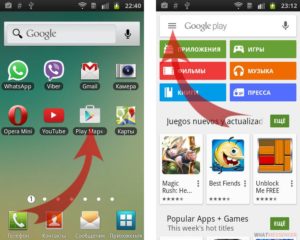
Чтобы отключить автоматическое обновление одного приложения, нужно вбить его название в строку поиска или найти во вкладке «Мои приложения и игры». Потом убрать галку около пункта «Автообновление».
Включите экономию трафика в Android
Действенный способ, как экономить интернет трафик на телефоне андроид – это специальный режим. Его можно включить вручную. Пошаговая инструкция:
- Посетить «Настройки».
- Выбрать раздел «Мобильная сеть», а потом «Передача данных».
- Запустить вкладку «Цикл использования данных».
- Поставить время, в течение которого будет действовать ограничение.
- Установить предельный объём интернета, который нельзя превышать.
- Поставить галку около строки «Лимитировать моб. трафик».
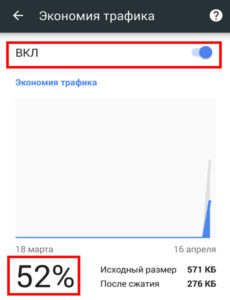
Версии Android 7.0 оснащены специальным режимом, экономящим интернет. Запускается в 2 нажатия. Нужно перейти на панель быстрых настроек и включить его.
Экономьте трафик с помощью Opera Max
Как сэкономить трафик на телефоне? Opera Max помогает экономить трафик, запрещая приложениям подключаться к сети, уменьшая размеры больших изображений, отключая лишние эффекты. Закачанные приложения постоянно обновляют данные, регулярно подключаясь к мобильной сети. На интерфейсе программы показывается израсходованный и сэкономленный интернет.

Избегайте приложений-ловушек
Разные часто используемые мессенджеры приводят к резкой потере мегабайтов. К ним относятся WhatsApp, Instagram, Telegram и другие. Как сделать чтобы трафик не тратился? Можно запретить приложению Ватсап загружать изображения, видео и аудиофайлы. Сделать это можно, перейдя в «Данные и хранилище», где нужно выбрать «Автозагрузка медиа». Лучше совершать загрузку видео при помощи WLAN.
Съедают много трафика фоновые обновления Facebook. В настройках можно от них отказаться. Разрешать обновления рекомендуется только через Wi-Fi. На облако следует разрешить копирование файлов только во время использования соединения WLAN.
Используйте оффлайн-приложения
Для тотальной экономии мегабайтов пользователю стоит пользоваться приложениями, работающими в автономном режиме. Заменить онлайновые музыкальные сервисы можно, сохранив любимые песни на смартфон. Также можно использовать оффлайн-переводчики, карты, облачные хранилища и другое.
Включите экономию трафика в отдельных приложениях
Изначально смартфон на основе ОС Android содержит Google приложения. В них можно использовать сжатие данных для сохранения интернета.
Google Chrome
Браузер будет меньше жрать трафик, если:
- Зайти в настройки Google Chrome.
- Выбрать раздел «Экономия трафика».
- Активировать режим, сокращающий расход трафика.
Важно! Включение этой функций также обеспечивает защиту от вирусных программ и вредоносного контента.
YouTube
Просматривать видеоролики – это наиболее затратное занятие в плане интернета. Просмотр 2 роликов в хорошем разрешении может опустошить ежемесячный запас интернета. Сэкономить мегабайты можно, активировав соответствующий режим в Youtube:
- Перейти в настройки Youtube.
- Выбрать раздел «Общие».
- Активировать режим снижения потребления трафика.
- Разрешить загружать видео только через Wi-Fi.
- Поставить 360 на качество видео.
Это поможет значительно сократить прожорливость приложения на айфон или андроид.
Google Карты
Теперь можно не затрачивать мегабайты на подзагрузку данных для навигации по местности. В настройках программы доступна активация режима «Только по Wi-Fi». Он избавляет от любых затрат мобильного трафика на загрузку карт. Необходимые области карты скачиваются заранее и остаются в памяти устройства. Эту функцию оценят путешественники, нередко находящиеся в роуминге.
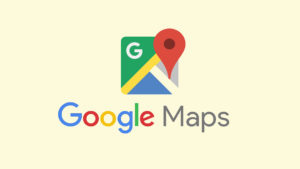
Google Пресса
Чтобы снизить потребление мегабайтов в Google Пресса, нужно:
- Посетить настройки приложения.
- Выбрать «Режим экономии трафика» и передвинуть бегунок в положении включено.
- Перейдя в раздел «Скачивание», выбрать «Только через Wi-Fi».
Google Фото
Для уменьшения расхода мегабайтов необходимо перейти в настройки приложения Google Фото. Потом в предложенном списке выбрать раздел «Автозагрузка и синхронизация». После нужно выбрать пункт «Использовать мобильный интернет» и выключить опцию, предназначенную для фото и видео.
Google Музыка
В настройках этого приложения нужно перейти в раздел «Воспроизведения». Там следует уменьшить качество при передаче по мобильной сети. После посетить раздел «Скачивание» и разрешить загружать музыку только через wifi.
Google Фильмы
Уменьшить расход интернета можно, перейдя в настройки этого приложения. Выбрать «Потоковая передача по мобильной сети», чтобы понизить качество воспроизведения. Перейти в «Загрузки» → «Сеть» и выбрать «Только через Wi-Fi».
Предварительная загрузка
Можно предварительно загружать через Wi-Fi видеоматериалы, любимые треки и другое. И позже пользоваться ими без включения интернета. Можно скачать карты для реализации спутникового позиционирования оффлайн.
Обратите внимание! Для этого нужно в приложении Яндекс. Карты или Google Maps выбрать «Скачать карту» → «Город» → «Тип карты» → «Скачивание».
Следите за тарифами и опциями своего оператора связи
Пользователь может пользоваться устаревшим тарифным планом, переплачивая за него. Поэтому стоит интересоваться, что нового предлагает оператор. Возможно, найдётся выгодный ТП, где даётся больше объёма интернета, и при этом придётся потратить меньшую сумму.

Экономить трафик можно разными способами. Лучше всего не забывать отключать интернет на android либо iphone смартфоне тогда, когда он не нужен. Это самый действенный метод экономии.
 Подгорнов Илья ВладимировичВсё статьи нашего сайта проходят аудит технического консультанта. Если у Вас остались вопросы, Вы всегда их можете задать на его странице.
Подгорнов Илья ВладимировичВсё статьи нашего сайта проходят аудит технического консультанта. Если у Вас остались вопросы, Вы всегда их можете задать на его странице.
Похожие статьи
-

Как увеличить скорость интернета на телефоне андроид…
Изменения в телефоне. Чтобы увеличить скорость мобильного интернета, стоит начать с настроек телефона. … При серфинге на мобильном устройстве подгружаются изображения, занимающие трафик из-за своего разрешения и размера. Чтобы ускорить интернет мобильного телефона, рекомендуется…
-

Что такое трафик в Интернете: виды трафика, единицы…
Трафик — понятие, источники, подсчет операторами связи. Что такое трафик в Интернете — распространенный поисковый запрос. … Количество принятых и отправленных данных на телефоне и персональном компьютере зачастую сильно отличается. Дело в том, что обычно на компьютерах и ноутбуках…
-

Отключение мобильного интернета на iPhone: через…
Интернет можно включать, но — когда это действительно нужно. Как отключить интернет на айфоне, сможет … Функция «Роуминг данных» тратит больше всего трафика и денежных средств для владельцев. Без этой услуги выход в интернет становится недоступным. Но следует отключать режим сразу после того…
Утечка интернет-трафика на Android и как с ней бороться
Причины утечки интернет-трафика на смартфоне
Рассмотрим вопрос утечки трафика на Android с разных сторон, и попробуем найти решение данной проблемы. И сначала нужно понять, на что же уходит трафик в работе Android. Этому может быть множество причин:
- Синхронизация информации в виджетах.
- Автообновление установленных приложений.
- Обновления системы Android по воздуху.
- Работающие в фоновом режиме приложения.
Все эти вещи так или иначе используют интернет, а на современных девайсах они его потребляют порой в неприличных объемах. Особенно когда речь заходит об использовании интернета юзером. И стоит каждый пункт рассмотреть отдельно.
Обновления виджетов
Если вы навешали на рабочий стол кучу виджетов, типа Погоды, расписания сеансов кинотеатра, события на сегодняшнюю дату, новости и т.п. — ждите большую утечку трафика, т.к. чаще всего виджеты обновляются сами, тратя драгоценные мегабайты. Лучше убрать ненужные виджеты с рабочего стола, особенно, если информация на них вам не нужна.
Обновления программ через Google Play
Все мы знаем, что с недавнего времени в маркете появился инструмент автоматического обновления приложений. Но этот процесс вы можете контролировать, можно просто снять галочку «обновлять автоматически», и вручную обновлять программы когда вы подключены к WiFi.
Обновления системы Android
Здесь также можно включить обязательность вашего разрешения на скачивание обновления, либо вообще отключить обновления (не рекомендуется). Это настраивается в Настройки — О телефоне — Обновления системного ПО выбрать «Спрашивать перед загрузкой». Тогда при получении уведомления о наличии обновления вы сможете его скачать, либо отложить для ближайшего подключения к WiFi.
Трафик работающих в фоновом режиме программ.
При этом, вы сами даете разрешения устанавливаемому приложению этот доступ, а оно нещадно его тратит, даже когда вы не просите. Среди подобных программ есть такие, которые по своему назначению не требуют соединения с интернетом, но содержат рекламу, которая тянется как раз через ваш мобильный трафик. Это, пожалуй, самая главная проблема Android, в плане расхода интернет-трафика. Вопросу отключения рекламы на Android посвящены отдельные статьи на нашем сайте:
Можно ли предоставлять доступ в интернет одним приложениям, и запрещать другим? Существует приложение DroidWall, которое, к сожалению требует Root-права. Но она работает не на всех девайсах, так как не все смартфоны поддерживают iptables. Как пользоваться DroidWall мы уже подробно рассказывали в одной из наших инструкций.
Вместо этого также можно активировать “Умную экономию трафика”. Как правило все связанные с этим режимом настройки находятся в меню “Беспроводные сети” — “Статистика трафика”. Это позволяет серьезно, вплоть до полного отключения, ограничивать любым приложениям потребление интернета. При этом выбранные программы будут подключаться к сети только через определенные промежутки времени или вовсе не будут этого делать, в зависимости от установленных параметров. Впоследствии этот режим активируется нажатием на значок, скрытый в быстрых кнопках под верхней шторкой рабочего стола.
Как устранить утечку интернет-трафика на Android?
Что же делать, чтобы уменьшить интернет-трафик? Самый простой способ не беспокоиться об утечках трафика — купить SIM-карту с безлимитным интернетом. Она не такая дорогая, как кажется, и в любом случае выгоднее, чем постоянно подключать дополнительные пакеты интернета. К тому же это позволит вообще не заботиться о том, есть ли рядом точка Wi-Fi. Но тем, кому такой метод решения вопроса не подойдет, мы дадим ряд полезных советов.
Уберите все лишние и ненужные виджеты с рабочего стола, которые тянут трафик при обновлении. В первую очередь это касается виджетов с большим количеством мультимедийного контента, загружаемого из интернета. А вот виджеты с погодой, к примеру, этого не делает, несмотря на периодическое подключение к серверу,
Устанавливайте программы без рекламы, то есть старайтесь использовать платные версии. Или отключите рекламу в уже установленных приложениях, воспользовавшись нашей инструкцией, что поможет еще и сэкономить заряд батареи.
Отключите автоматическое обновления программ в Play Market, а также системного ПО, через мобильную сеть. А лучше вообще отключать мобильный интернет, когда он вам не нужен. Это можно сделать через настройки. Можно войти в раздел “Беспроводная связь” — “Мобильный интернет” и снять галочку или просто выключить его в быстрых действиях, расположенных под верхней шторкой.
Также можно контролировать трафик с помощью встроенных в Android настроек или различных сторонних приложений, и ограничивать максимально потребляемый трафик нормами на день, на неделю, на месяц. Это умеет, например, приложение 3G WatchDog. Впрочем, достаточно зайти в настройки смартфона и настроить “Уведомления о трафике”, указав лимит на месяц и на день.
Похожие статьи:
Добавить комментарий
как определить и что делать
В эру использования мобильных устройств каждый не понаслышке знает, что значит быть на связи. Но, как быть если приложения расходуют трафик. Ведь от этой скрытой функции мы часто исчерпываем месячный лимит МБ.
Как узнать, какие приложения забирают мобильный интернет
У вас бывало такое, что вы пытаетесь войти в мессенджеры или социальные сети, а к сети нет доступа? Вы думаете в чем же дело, ведь только недавно пополнили пакет. На самом деле существуют приложения, которые расходуют мобильный трафик. Причем это они чаще делают в фоне. Поэтому пользователь не догадывайтеся о растратах.
В этом разделе рассмотрим, как обнаружить «утечку» ценных мегабайт.
- Заходим в настройки своего смартфона. Обычно иконка параметров располагается на главном меню и имеет вид шестеренки. Здесь находим раздел «Подключение и общий доступ».

2. Далее находите пункт «Передача данных» и входите в него.

3. Здесь появляется список из всех программ, которые установлены либо удалены со смартфона. Рядом прописывается количество израсходованных МБ.

В этом разделе вы узнали о том, как определить «вора» трафика на мобильном телефоне. Идем дальше.
Как управлять приложениями
Определились с тем, какое из ПО потребляет много данных интернета. По сути нам это ничего не дает. Чтобы исправить ситуацию, нужно отключить те программы, которые берут на себя основную массу трафика.
- Заходим в приложение с внушительными цифрами расхода.

2. Здесь видим несколько тумблеров, которыми можно управлять. Например, если у вас ценный мобильный трафик, и вы не хотите его терять, стоит деактивировать соответствующий бегунок. В нашем случае нужно отключить расход для сетей 3G/4G-SIM 1 и SIM 2. Для этого переводим регуляторы в противоположное положение. Также можно отключить «Фоновое подключение».

Так как большинство сетей Wi-Fi не ограничивается трафиком, соответствующий тумблер оставляем нетронутым.
Аналогично поступаем со всеми остальными программами, которые «поедают» интернет. Как только мы это сделаем, вы точно сможете определить, куда уходит трафик.
Уважаемые читатели, если у вас остаются вопросы, обязательно задавайте их в комментариях под статьей. Мы также будем рады вашим идеям для написания статей и инструкций.
Каковы причины интернет-трафика? | Small Business
В наши дни подключение вашей компании к Интернету может быть самым важным связующим звеном с внешним миром. Подключение к Интернету позволяет вам быстро и легко связываться с поставщиками, клиентами и сотрудниками в удаленных местах. Однако слишком большой Интернет-трафик может привести к сбою даже самых быстрых подключений. Умение определять общие источники Интернет-трафика может помочь вам сохранить доступную полосу пропускания и предотвратить проблемы с перегрузкой, мешающие передаче важных данных.
Общий доступ к файлам
Одним из крупнейших источников перегрузки Интернета в современном мире является совместное использование файлов. Программы, основанные на стандарте BitTorrent, превращают пользователей в узлы в сети обмена файлами, используя их соединение для предоставления данных другим пользователям во время загрузки. Система оказалась настолько успешной, что многие законные компании-разработчики программного обеспечения используют BitTorrent или форму протокола в своих собственных системах доставки файлов. К сожалению, эти программы могут превысить пропускную способность любого Интернет-соединения, замедляя загрузку.Идентификация любой программы в вашей сети, которая может использовать технологию BitTorrent, имеет важное значение, поскольку многие сети обмена файлами торгуют пиратским контентом, который может подвергнуть вашу компанию судебным преследованиям.
Потоковое мультимедиа
Еще одним важным источником интернет-трафика являются потоковые мультимедиа. Такие сайты, как YouTube, Spotify и Pandora, предоставляют пользователям видео- и аудиоконтент по запросу, обычно в потоках с низким битрейтом, которые могут не мешать домашнему Интернет-соединению. Однако в крупных компаниях, где к этим сервисам могут обращаться одновременно десятки или даже сотни пользователей, общая нагрузка на полосу пропускания может мешать бизнесу.Блокирование доступа к этим типам служб или ограничение их пропускной способности на брандмауэре может помочь вам контролировать этот тип трафика.
Видеоконференцсвязь
Видеоконференцсвязь может вызвать значительную перегрузку Интернета. Во время видеоконференции несколько пользователей подключаются к общему видео- и аудиоканалу, иногда предоставляя свои собственные каналы в общий канал. В результате может получиться дюжина или более аудио- и видеопотоков, каждый из которых проходит через интернет-соединение вашей компании к отдельным пользователям.Снижение полосы пропускания и разрешения каждого отдельного потока может помочь максимально увеличить количество пользователей, которые могут без проблем использовать одно соединение.
Вредоносное ПО
Одним из источников интернет-трафика, который может быть трудно отследить, является вредоносное ПО. Многие типы вредоносных программ заражают системы, чтобы взять под контроль серверы и использовать их для различных гнусных целей, таких как рассылка спама по электронной почте или распределенные атаки на другие серверы. При активации эти программы могут затопить ваше восходящее соединение данными, хотя некоторые могут попытаться замаскировать свою активность, сохраняя низкое использование полосы пропускания.В любом случае регулярное обновление антивирусного программного обеспечения вашей компании может предотвратить подобные заражения и предотвратить появление этого источника трафика.
.
Какой процент интернет-трафика приходится на мобильный?
Доля мирового веб-трафика на мобильные телефоны резко выросла за последнее десятилетие. По состоянию на март 2020 года 52,03 процента общего веб-трафика приходится на мобильные телефоны. Если вернуться к марту 2011 года, эта цифра составляла всего 4,70 процента.
Перенесемся всего через пять лет, в 2016 год, и процент веб-трафика на мобильных устройствах увеличился более чем в восемь раз — до 40,60 процента.
Несмотря на значительный рост, самые высокие темпы роста были отмечены в первые несколько лет десятилетия и с тех пор значительно замедлились.Средний годовой темп роста с 2011 по 2016 год составил 69,78 процента по сравнению с 11,28 процента с 2016 по 2020 год, что включает 5-процентное падение в 2019 году.
Если рассматривать однолетний период с марта 2019 г. по март 2020 г., процент глобального веб-трафика на мобильные телефоны медленно, но неуклонно растет. Он увеличился с 48,98 процента до 52,03 процента, что на 6,23 процента больше, чем в прошлом году.
Использование Интернета на мобильных устройствах в сравнении с настольными компьютерами
Чтобы одни выиграли, другие должны проиграть.Увеличение процента веб-трафика на мобильных устройствах оказало огромное влияние на веб-трафик настольных компьютеров.
В марте 2011 года почти весь веб-трафик проходил через настольные компьютеры (95,30 процента). Самый первый раз, когда процент веб-трафика на мобильных устройствах превысил долю настольных компьютеров, это произошло в ноябре 2016 года, когда 48,25 процента общего интернет-трафика приходилось на мобильные телефоны, что лишь намекает, что на ПК этот показатель составляет 46,93 процента. Сегодня трафик настольных компьютеров составляет 45,32 процента от общего интернет-трафика, что составляет менее половины от его доли трафика 2011 года.
Статистика просмотров мобильных устройств в США
Распределение использования интернета с мобильных устройств по сравнению с настольными компьютерами в США отражает аналогичную картину: 51,62 процента от общего числа посещений Интернета в настоящее время приходится на мобильные устройства по сравнению с 44,12 процента на компьютерах.
Из мобильных интернет-браузеров Safari от Apple оказался самым популярным выбором среди всех пользователей мобильного Интернета в США. По последним данным, 56.62 процента всех мобильных пользователей США используют Safari для работы в Интернете, на втором месте Google Chrome с 36,79 процентами.
Эта статистика просмотров с мобильных устройств не должна вызывать удивления, учитывая популярность iPhone в США и предустановку Safari на всех устройствах iPhone. В настоящее время в США около 100 миллионов пользователей iPhone.
Хотите узнать больше?
,
Используйте Netstat для проверки сетевого трафика вашего ПК с Windows
В моей статье «Лучшие команды Windows 7 для начала работы» я представил базовую стартовую командную строку Windows очень «cmd’s», чтобы убедить людей открыть командную строку Windows и попробуйте.
Затем я написал другую статью о командной строке, в которой немного углубился в , но я упустил несколько действительно хороших команд (на самом деле довольно много) …. по какой-то причине …
Большинство доступных команд командной строки Windows заслуживают отдельной статьи с небольшими пояснениями.Тема данной статьи — хороший тому пример и хорошая отправная точка. …… команда Windows « Netstat «.
Хотите узнать, кто прямо сейчас подключен к вашему ПК? Возьми этот энергетический напиток и приступим!
Прежде всего, , откройте командную строку Windows, набрав «cmd» в окне поиска в правом нижнем углу рабочего стола Windows 7.
Примечание: (лично я не веду поиск). Я открываю окно «Выполнить», одновременно нажимая клавиши « Windows » + « R ».В любом случае работает с исполняемыми файлами.
Затем введите «cmd» (без кавычек), и вы увидите, что появится приглашение Windows cmd. (Черный экран досок).
Затем в консоли cmd введите « Netstat /? » (без кавычек), чтобы просмотреть список параметров и распространенных вариантов использования.
Список вариантов можно почитать для себя и поэкспериментировать. В этой статье я сразу перейду к делу. В моем мире я использую один набор параметров вместе с Netstat cmd, чтобы узнать, какие соединения есть у моего компьютера.
Netstat -ano
- Netstat -a предоставит вам все подключения и порты прослушивания
- Netstat -n предоставит вам внешние адреса в числовой форме (важно для следующего шага в этой статье …. намек … намек)
- Netstat -o предоставит вам идентификатор процесса, связанный с подключением, также полезно знать ….
Объедините переключатели вместе (-ano) с командой Netstat, и у вас будет надежная отправная точка для проверки того, какие сетевые подключения на вашем ПК в настоящее время открыты.
Далее , посмотрите на мой снимок экрана ниже, см. Столбец «Внешний адрес»? Это информация, которую мы ищем. Мы найдем эти IP-адреса в глобальной сети, чтобы узнать, откуда и от кого они приходят.
В столбце «Внешний адрес» я вижу 74.125.26.106:80
IP-адрес WAN — 74.125.26.106, вторая часть: 80, означает «порт 80» или «http»
, который используется в основном для просмотра веб-страниц.
Так где же узнать КТО именно 74.125.26.106 ЕСТЬ? Читайте у моих друзей, и я покажу вам.
СОВЕТ: Рекомендуется ознакомиться с общими портами TCP \ IP, такими как 80, 25, 53 и т. Д. Некоторые базовые знания о портах действительно могут иметь большое значение в вашей цифровой жизни.
Первый веб-сайт, который я буду использовать для проверки IP-адреса, — это авторитет (буквально ) на IP-адресах:
www.IANA.org: Управление по присвоению номеров в Интернете.
Когда дело доходит до IP-адресов, IANA — это «Они» или «Они».Люди, буквально ответственные за « корень DNS, IP-адресацию и другие ресурсы интернет-протокола ».
Интересующая нас ссылка находится прямо посередине их страницы: «IP-адреса и номера AS ». (см. рис. ниже).
СОВЕТ: вы также можете добавить в закладки www.iana.org/numbers, это сайт поиска IP, который я собираюсь вам показать ….
На странице «числа» вы увидите карту мира с указанием 5 основных органов реестра IP со всего мира.Первое место, где я буду искать информацию о своем IP-адресе, — это ARIN (Североамериканский регион).
Примечание: Я начну с этого в первую очередь, потому что я живу в Соединенных Штатах, и большая часть моего веб-трафика будет содержаться в этой базе данных реестра. Если вы живете в другом месте, вы можете начать с реестра IP в вашем регионе.
Давайте щелкнем по реестру ARIN , затем поищем информацию по нашему IP-адресу 74.125.26.106 —>
Видите поле «Искать в WhoIs» в правом верхнем углу? Мы введем адрес (или вставим), нажмем Enter и посмотрим, что у нас получится.
Примечание: Если вы получите адрес, которого нет в этом реестре, вы будете перенаправлены на один из других сайтов реестра, таких как «Ripe» или «Lacnic». Внешний вид сайтов немного различается, но на каждом вы найдете место для поиска информации о своем адресе. Я дам вам таблицу для справки ниже …
Совет: Вы можете добавить сайт номеров в закладки или, что еще лучше, добавить его на панель инструментов «Избранное» IE. В одной из своих последних статей я покажу вам, как « Сделать ваш IE любимый бар ».
Легко, правда? Начните смотреть на свои IP-адреса, и вы начнете распознавать определенные диапазоны и шаблоны.
СОВЕТ: Первое, что я делаю как сетевой администратор, когда компьютер может быть заражен, — это вытаскивать его из корпоративной сети, помещать во внешнюю сеть и использовать Netstat для проверки активности.
Используя Netstat и IANA, я могу быстро проверить соединения на ПК, а также используемые порты и связанный с ними идентификатор процесса Windows (PID). Затем я могу отследить IP-соединение WAN до запущенного процесса или программы и перейти оттуда…..
,На
Netflix приходится почти треть интернет-трафика в США дома
Согласно данным компании-разработчика интернет-решений Sandvine , подавляющим лидером по нисходящему трафику в США и Канаде является суперпопулярный сайт онлайн-видео, но этот сайт не является YouTube. Согласно последнему отчету Sandvine, потоковая служба Netflix составляет 32,3% всего нисходящего интернет-трафика в домашних условиях в США / Канаде, что делает его бесспорным лидером по потреблению вашей пропускной способности.
YouTube оказался на втором месте с 17,1%, а это означает, что ему потребуется на 89% больше трафика, чтобы поймать Netflix. Тем не менее, YouTube был единственным крупным онлайн-видеоплеером, доля которого в использовании Интернета в Северной Америке увеличилась. Sandvine считает, что рост использования мобильных устройств в доме в основном ответственен за эту тенденцию, но еще одним фактором, безусловно, является увеличение количества высококачественных видео на YouTube, которые привлекают внимание в течение более длительного периода времени и одновременно потребляют больше данных. ,
Вот таблица 10 лучших потребителей полосы пропускания Sandvine для восходящего, нисходящего и совокупного использования Интернета. Обратите внимание, что Hulu также входит в топ-10, хотя и имеет гораздо меньший кусок пирога, чем Netflix или Hulu.

На международном уровне YouTube остается лидером, поэтому сайт, принадлежащий Google, по-прежнему может претендовать на звание сайта с наибольшим трафиком в мире.
Но независимо от того, кто наверху, ясно одно: когда дело доходит до интернет-трафика, видео играет главную роль.Более половины всех данных, загружаемых или передаваемых из Интернета, составляет видеоконтент, и наблюдается еще одна интересная тенденция: на один процент пользователей Интернета приходится больше трафика, чем на 50% нижних. Ясно, что мы имеем дело с неравенством в Интернете. Захвати Netflix!
,